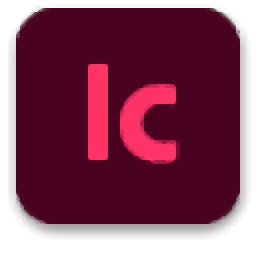
Adobe InCopy 2024
v19.0.1 免费版- 软件大小:943.3 MB
- 软件语言:英文
- 更新时间:2023-11-28
- 软件类型:国外软件 / 出版印刷
- 运行环境:WinXP, Win7, Win8, Win10, WinAll
- 软件授权:免费软件
- 官方主页:https://www.adobe.com/cn
- 软件等级 :
- 介绍说明
- 下载地址
- 精品推荐
- 相关软件
- 网友评论
Adobe
InCopy提供文档编辑功能,可以通过这款软件设计版面内容,软件提供非常多的字体类型,可以编辑各种艺术文字,可以设计广告文字,可以设计封面文字,满足所有版面文字设计需求,这款软件可以结合indesign使用,可以导入文本到InDesign上设计新的版面,软件也改进了印度语以及中东和北非语言字形的形状,并正确呈现;这里小编推荐的是InCopy2024最新版,如果你需要在新版上编辑文本就可以直接下载体验!
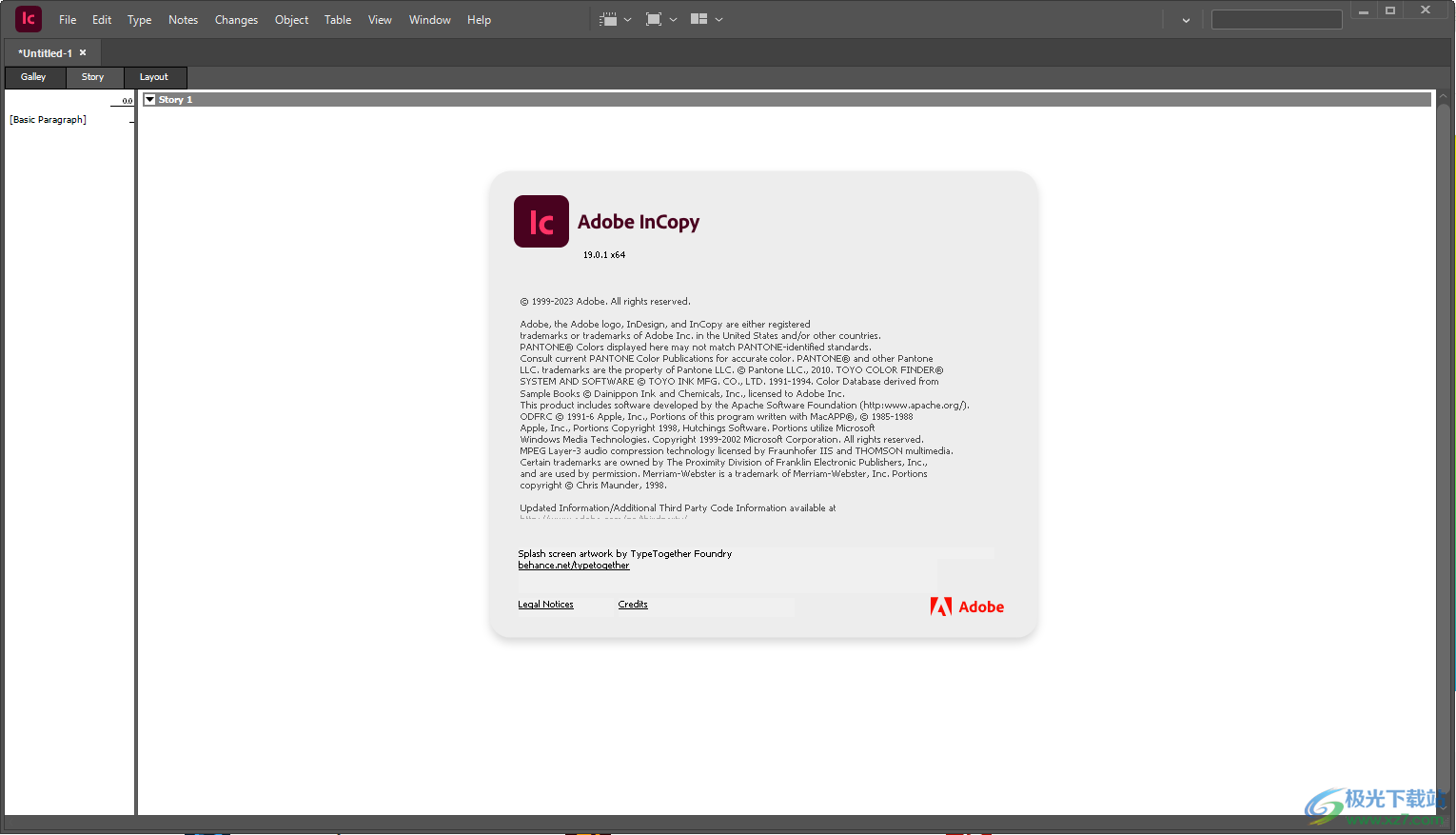
软件功能
1、提供了智能排版功能,可以根据用户的需求,自动调整文档格式,提高用户的工作效率。
2、incopy支持对多个文档进行批量打印,可以提高打印效率。
3、字体设置,可以在软件自定义字体功能,用户可以自己定义字体,并进行个性化设置。
4、数据备份,可以对文档进行备份,防止数据丢失或损坏。
5、云功能,可以将文档保存在云端,方便用户随时随地访问和管理文档。
6、“工具”面板包含用于创建和编辑图像、图稿、页面元素等的工具。相关工具将进行分组。
7、“文档”窗口显示您正在处理的文件。可以将文档窗口设置为选项卡式窗口,并且在某些情况下可以进行分组和停放
8、InCopy 提供了三种文章视图:条样、文章和版面。这些术语与传统印刷业中使用的术语相对应
9、文章视图:以连续流的方式显示文本,并使文本在文档窗口中绕排。文章视图不显示精确的行结尾,因此您可以专注于内容。但是,如果文本不适合指定的版面空间,一个溢流指示符会标记 InCopy 文本超出空间的位置点。在文章视图中,信息区域仅显示段落样式。行号在文章视图中不可见。
10、版面视图:显示与打印时的外观相一致的文本,并应用所有格式。使用 InCopy 与 indesign 版面进行同步时,可以查看与 InDesign 文档中所有其他页面元素(框架、栏、图形等)一起显示的文本。
软件特色
1、InCopy提供多种文本编辑,可以在软件设计新的版面文本
2、新建一个文档就可以开始编辑,也可以导入其他文档内容
3、可以直接将电脑上的TXT文本复制到软件,可以将doc复制到软件
4、支持拼写检查功能,可以对导入的文本一键检查错误
5、支持查找功能,需要修改或者替换指定的文字内容就可以查找文字
6、提供文本参数设置,可以在软件设置字体,设置大小,设置排版方向
7、支持字符添加功能,一些特特殊的内容就可以添加字符
8、支持段落设置功能,编辑的文本可以调整段落样式
9、支持插入脚注功能,需要在文档底部添加标注就可以在文字菜单上选择插入脚注
10、提供链接设置功能,在编辑文字的时候也可以添加超级链接
11、可以在软件上添加项目符号,可以添加特殊符号,可以添加编号
12、支持表格数据添加功能,可以在编辑文档的时候创建新的表
13、支持常用的单元格编辑功能,可以选择合并单元格,可以垂直拆分单元格
使用方法
1、将InCopy直接安装到电脑,点击继续

2、提示软件的安装进度条,等等软件安装结束
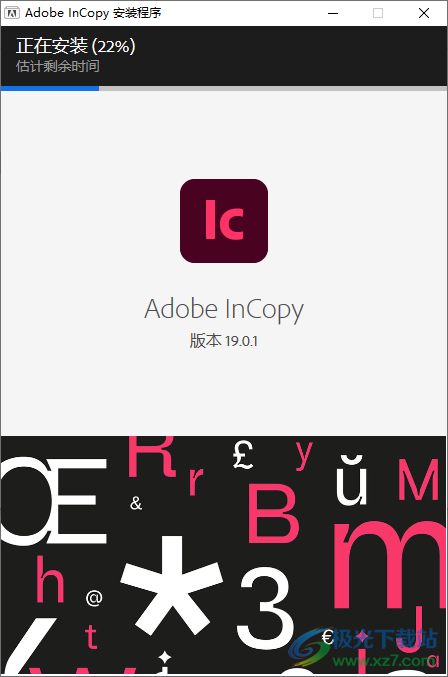
3、如图所示,InCopy19.01已经安装完毕,点击关闭退出安装
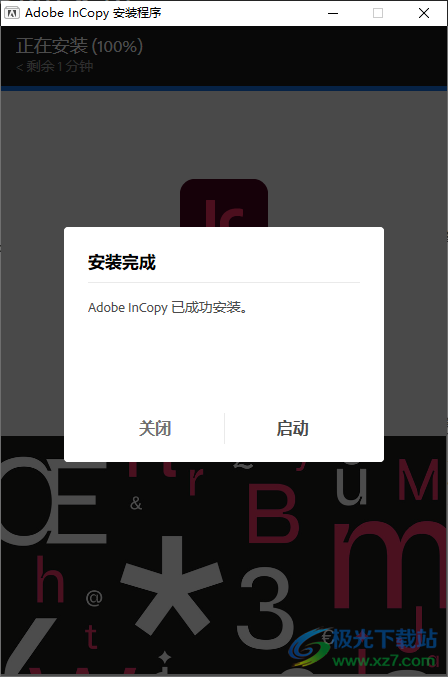
4、打开注册机AdobeGenP.exe,点击搜索按钮查询需要注册的文件
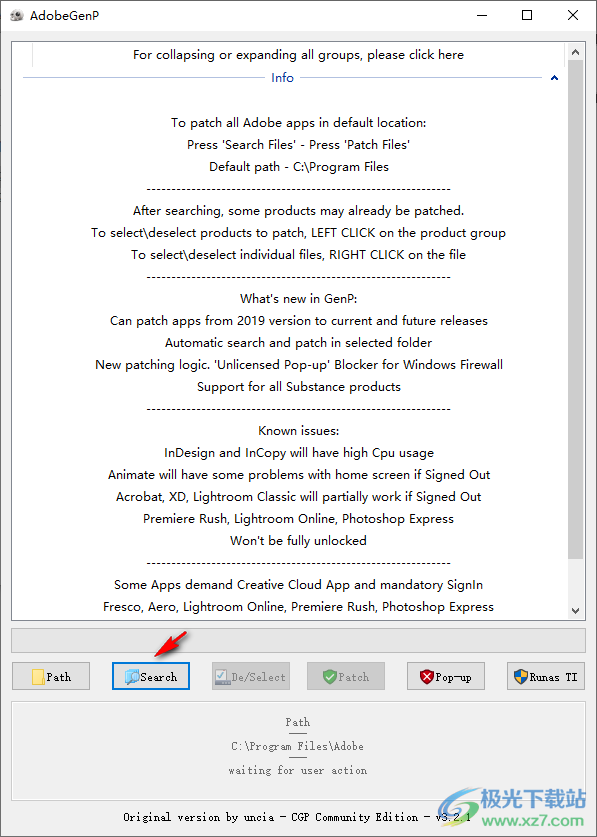
5、查询到InCopy相关的文件,点击patch按钮直接添加补丁
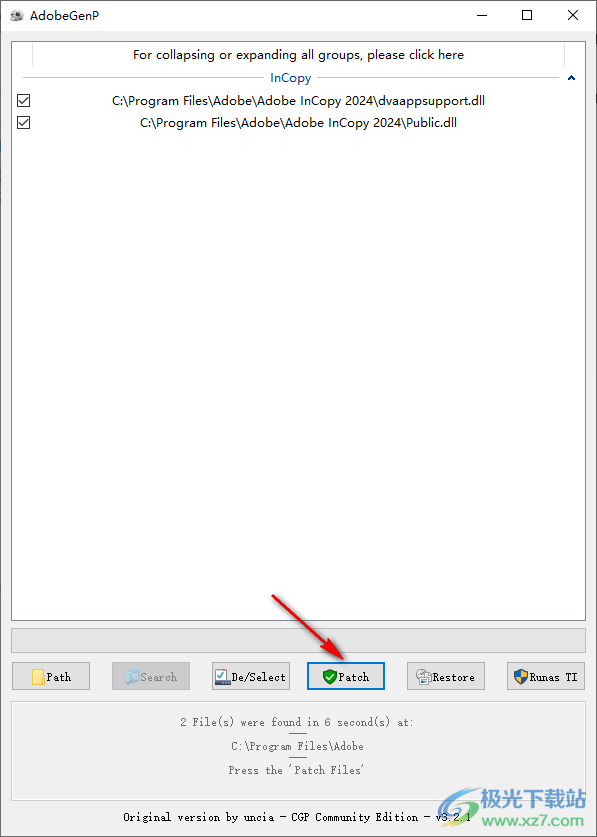
6、打开InCopy就可以创建新的文档使用,软件界面是英文,就地显示缩略图、显示转换值、启用多点触摸手势、高亮显示选择下的对象工具
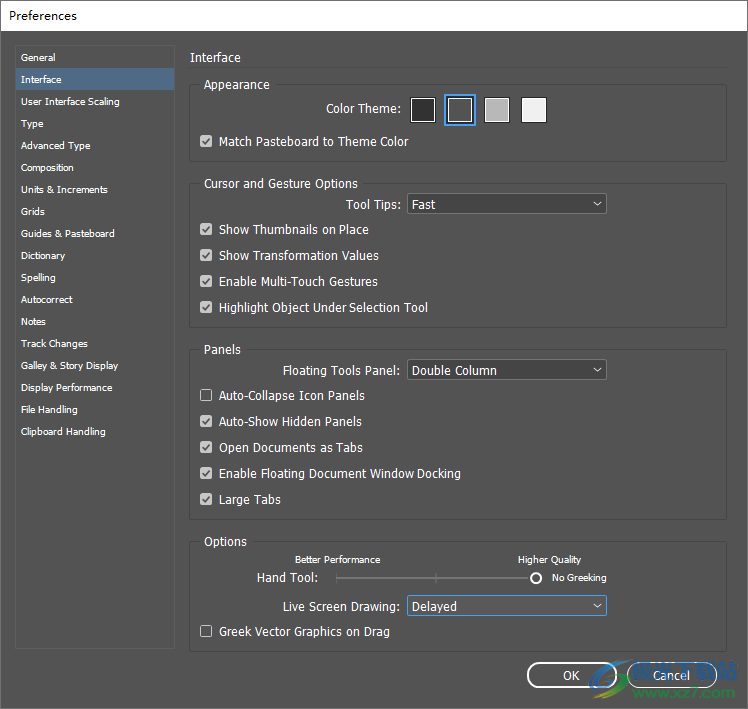
7、类型选项
使用打字机报价
将光学大小映射为可变字体中的字体大小
三次单击以选择线条
将前导应用于整个段落
剪切和粘贴单词时自动调整间距
启用菜单中的字体预览
要显示的最近字体数:10
在“查找更多”中启用日语字体预览
按字母顺序排列最近使用的字体列表
悬停时预览字体

8、输入法选项
对非拉丁文本使用内联输入
在阿拉伯语脚本中键入时使用本地数字
缺少雕文保护
打字时保护
应用字体时保护
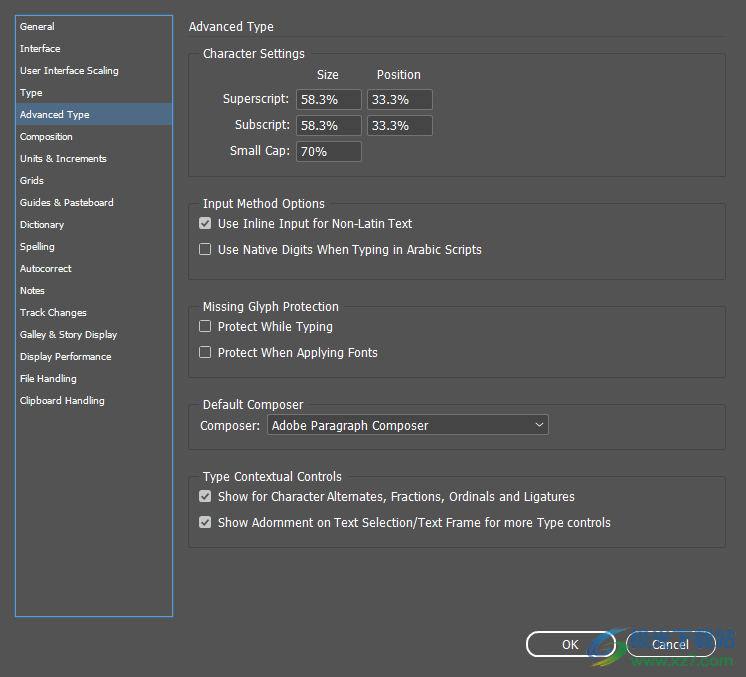
9、修改
跟踪当前故事中的更改
在所有故事中启用跟踪
禁用所有故事中的跟踪
上一次更改
下一次更改
接受更改
拒绝更改
接受更改,查找下一个
拒绝更改,查找下一个
接受所有更改
拒绝所有更改
接受此用户的所有更改
拒绝此用户的所有更改
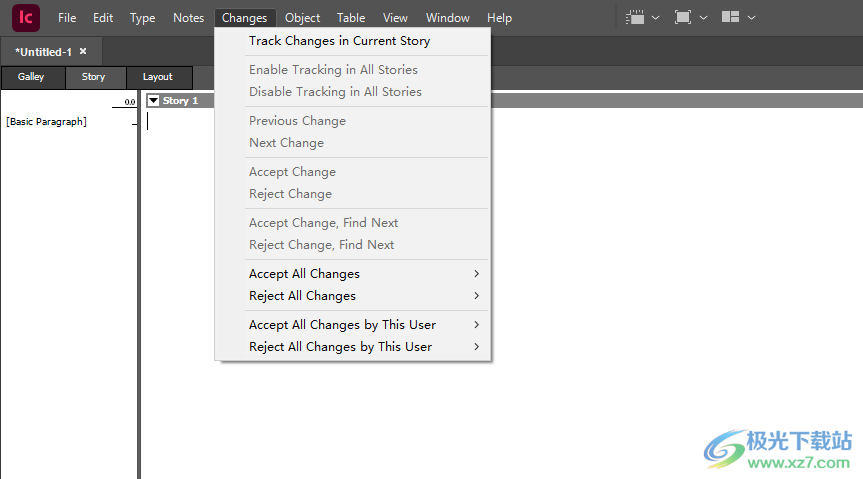
官方教程
使用脚注
文本编辑脚注文本时,请注意下列事项:插入点位于脚注文本中时,选择“编辑”> 全选将选择该脚注的所有脚注文本,而不会选择其他脚注或文本。
使用箭头键可在脚注之间切换。
对于书籍中的多个文档来说,其脚注编号可以不连续。如果不希望在书籍的每个文档中重新开始编号,则需要在结束编辑后手动更改每个文档中的“起始编号”值。
在“文章编辑器”中,单击脚注图标可展开或折叠脚注。选择“视图”>“文章编辑器”>“展开全部脚注”或“折叠全部脚注”可展开或折叠所有脚注。
在“条样”视图或“文章”视图中,单击脚注图标可打开或折叠脚注。右键单击 (Windows) 或按 Control 键单击 (Mac OS) 某个脚注,然后选择“展开全部脚注”或“折叠全部脚注”,以此可以展开或折叠所有脚注。
可选择字符和段落格式并将它们应用于脚注文本。也可选择脚注引用编号,并更改其外观,但建议使用“文档脚注选项”对话框。
剪切或复制包含脚注引用编号的文本时,脚注文本也被添加到剪贴板。如果将文本复制到其他文档,则该文本中的脚注使用新文档的编号和版面外观特性。
如果意外删除了脚注文本开头的脚注编号,则可通过将插入点置入脚注文本的开头,右键单击 (Windows) 或按住 Control 键单击 (Mac OS),并选择“插入特殊字符”>“标志符”>“脚注编号”将脚注添加回来。
文本绕排对脚注文本无影响。
如果清除了包含脚注引用标志符的段落的优先选项和字符样式,则脚注引用编号将失去在“文档脚注选项”对话框中应用的属性。
跨栏分布脚
注若要使文档中的所有脚注跨栏分布,请执行以下操作:
1、选择“文字”>“文档脚注选项”。
2、选择“版面”选项卡。
3、选中“跨栏分布脚注”。
4、单击“确定”。
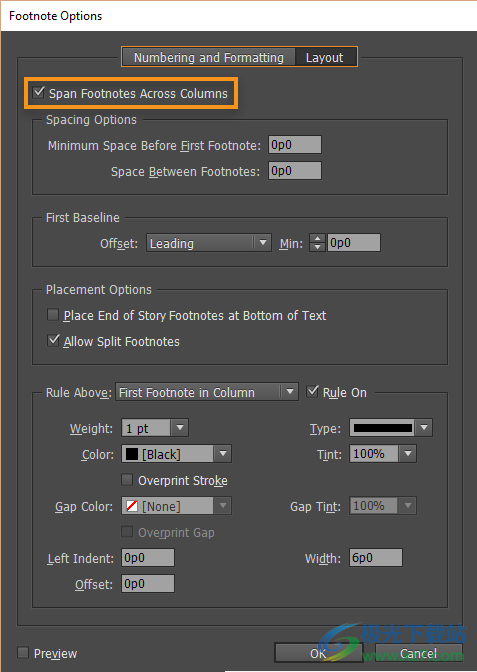
使所有脚注跨栏分布
删除脚注
要删除脚注,请选择文本中显示的脚注引用编号,然后按 Backspace 键或 Delete 键。如果仅删除脚注文本,则脚注引用编号和脚注结构将保留下来。
下载地址
- Pc版
Adobe InCopy 2024 v19.0.1 免费版
相关软件
本类排名
本类推荐
装机必备
换一批
谷歌浏览器Google Chromev100.0.4896.75 64位官方最新版

WinRAR官方64位v5.80 正式官方版

腾讯电脑管家win10专版v13.5.20525.234 官方最新版

iTunes 32位for Windows 12.10.8.5 多语言官方版

腾讯应用宝pc版v5.8.2 最新版

360安全卫士电脑版v13.1.0.1151 官方正式版

百度网盘pc版v7.14.2.9 官方最新版

搜狗拼音输入法电脑版v11.0.0.4909 正式版

酷狗音乐播放器电脑版v9.2.29.24113 官方最新版

爱奇艺pps影音客户端v7.10.122.2375 官方最新版

微信2022最新电脑版v3.6.0.18 官方版

wps office 2016专业版V11.1.0.7875 pro版_附序列号
- 聊天
- 微信电脑版
- yy语音
- skype
- qq电脑版
- 视频
- 优酷视频
- 腾讯视频
- 芒果tv
- 爱奇艺
- 剪辑
- 会声会影
- adobe premiere
- 爱剪辑
- 剪映
- 音乐
- 酷我音乐
- 酷狗音乐
- 网易云音乐
- qq音乐
- 浏览器
- 360浏览器
- ie浏览器
- 火狐浏览器
- 谷歌浏览器
- 办公
- wps
- 企业微信
- 钉钉
- office
- 输入法
- 五笔输入法
- 搜狗输入法
- qq输入法
- 讯飞输入法
- 压缩
- winzip
- 7z解压软件
- winrar
- 360压缩
- 翻译
- 谷歌翻译
- 金山翻译
- 英译汉软件
- 百度翻译
- 杀毒
- 360杀毒
- 360安全卫士
- 火绒软件
- 腾讯电脑管家
- p图
- 美图秀秀
- photoshop
- 光影魔术手
- lightroom
- 编程
- vc6.0
- java开发工具
- python
- c语言软件
- 网盘
- 115网盘
- 天翼云盘
- 百度网盘
- 阿里云盘
- 下载
- 迅雷
- utorrent
- 电驴
- qq旋风
- 证券
- 华泰证券
- 方正证券
- 广发证券
- 西南证券
- 邮箱
- 阿里邮箱
- qq邮箱
- outlook
- icloud
- 驱动
- 驱动精灵
- 打印机驱动
- 驱动人生
- 网卡驱动


















网友评论